Kodi vuelve a escena y en esta ocasión con la actualización que recibe uno de sus complementos más conocidos. Se trata del add-on que permite ver todos los canales de Pluto TV directamente sin salir del reproductor multimedia que recientemente ha visto como se ha lanzado la versión 21.
Kodi, que hace poco se actualizó desde Kodi Nexus (20) a Kodi Omega (21) tiene su fuerte en el uso de los add-ons, los complementos que permiten añadirle una gran cantidad de funciones. Hemos visto como usar Kodi para acceder a HBO Max, Disney+, Movistar Plus+, DAZN, Netflix, SkyShowtime, para ver la TDT, grabar programas o usarlo para acceder a Plex o para cambiarle el aspecto. Pluto TV también es una de las posibilidades y su add-on se acaba de actualizar.
El problema con el cambio de versión es que hay complementos que han dejado de funcionar. En mi caso, por citar un ejemplo, Pellucid, uno de mis add-ons favoritos ya no es compatible.
Y otro que se pone al día es el add-on de Pluto TV para Kodi, que ha recibido una actualización que lo hace compatible con la última versión del reproductor multimedia. Un complemento que ya explicamos como usar con Kodi y que aportaba, entre otras ventajas, el que no tiene restricciones geográficas, de forma que se puede ver la programación de otros países en el televisor, sin tener que usar una VPN, así como la posibilidad de tener todo en una sola aplicación y ganar espacio de almacenamiento en el televisor en el dispositivo en el que lo estamos usando.
Para tener la última versión del add-on de Pluto TV para Kodi no tienes que hacer nada si ya lo tenías instalado. Si no es el caso debes seguir los pasos que ya explicamos aquí.
Cómo tener Pluto TV en Kodi
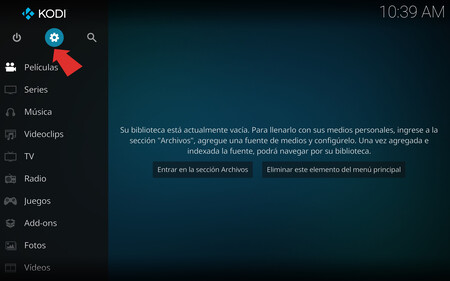
En modo resumido debes pulsar en los "Ajustes" con el icono de la rueda dentada y en el apartado "File Manager" ("Administrador de archivos") pulsa y elige la opción "Add Source" ("Añadir fuente").
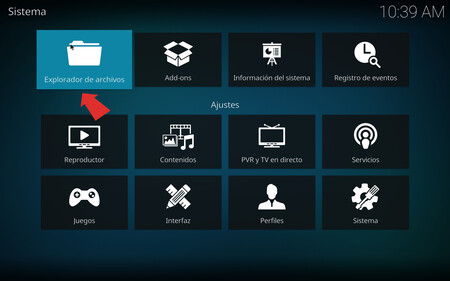
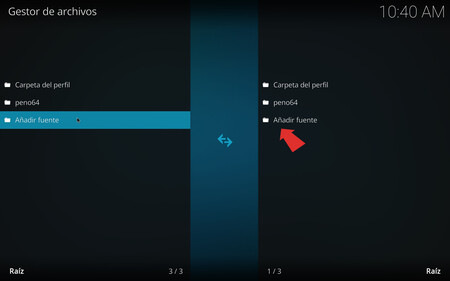
Verás un apartado en el que debes que teclear la siguiente dirección web https://k.slyguy.xyz/. Con la URL rellenada, escribe slyguy en el apartado nombre y pulsa en "OK".
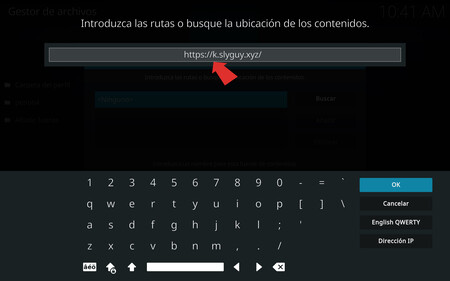
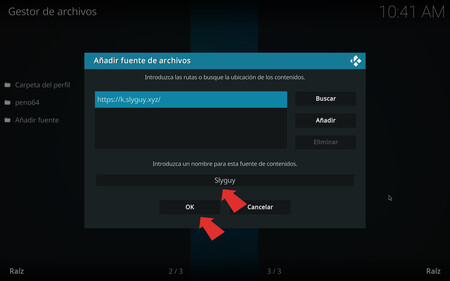
Ahora debes regresar al apartado principal y pulsa en "Add Ons" ("Complementos") y haz click en el icono con forma de caja abierta.
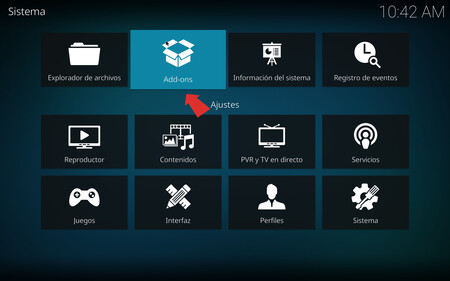
En ese punto debes pulsar en "Instalar desde un archivo .zip".
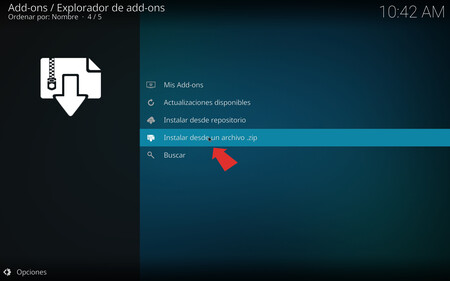
Tras ver una advertencia elige "slyguy" y luego "repository.slyguy.zip". El proceso se lleva a cabo con una pequeña ventana en la zona superior izquierda que avisará cuando haya concluido.
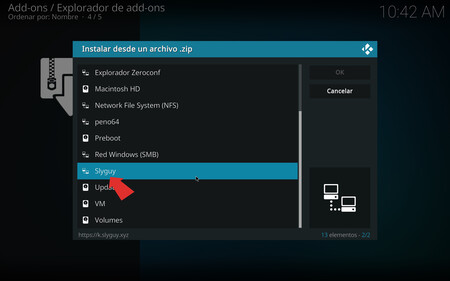
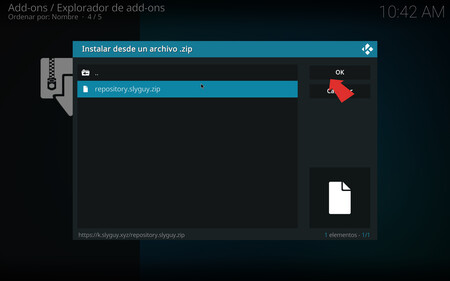
Acto seguido regresa al menú "Add-ons" y elige "Instal from repository" y de entre las opciones marca y pulsa sobre "SlyGuy Repository".
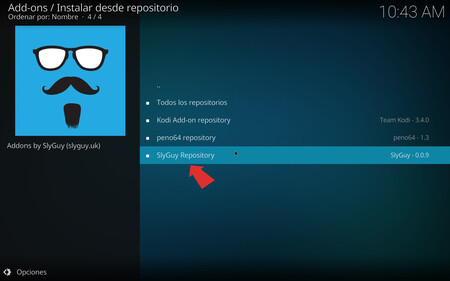
Ahora debes pulsar en la opción "Add-ons de vídeo" de entre el listado que aparece en pantalla busca y pulsa en "Pluto TV".
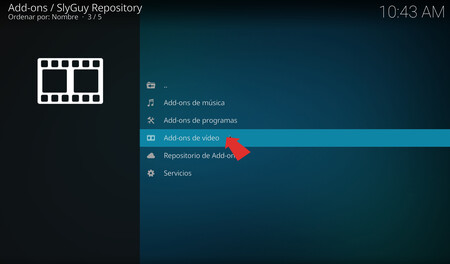
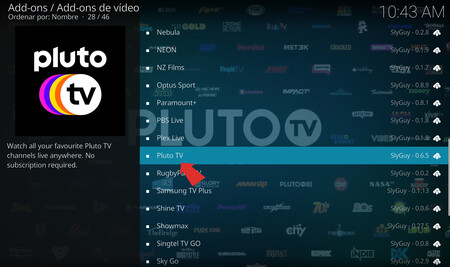
En la nueva ventana pulsa en el icono de "Install" y luego haz click en "OK" para instalar las dependencias necesarias. Un mensaje aparece en forma de pequeña ventana en la zona superior derecha indicando que la instalación ha concluido.
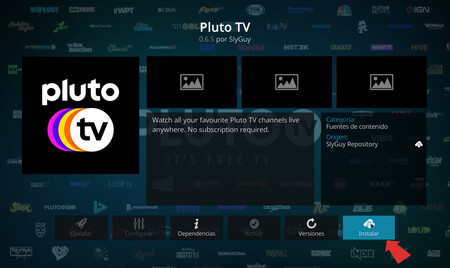
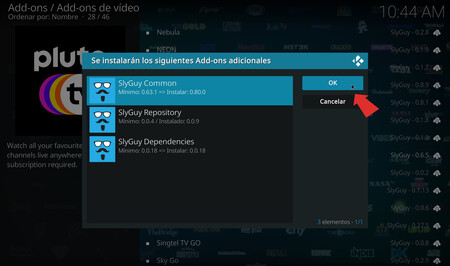
Verás entonces cómo aparece Pluto TV en los "Add-ons de vídeo" y pulsa sobre el icono de la plataforma. Verás cuatro opciones y elige "TV en directo" para poder acceder a los canales del país que más te interesa.
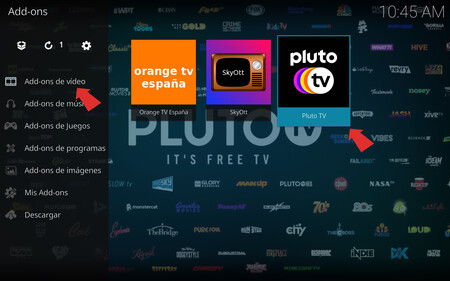
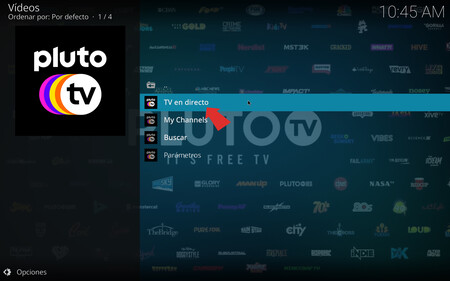
Con el complemento ya instalado puedes volver al menú principal y en Add-ons" ("Complementos"), en el apartado "Add-ons para video", elige "Pluto TV" y podrás acceder a todos los canales disponibles.
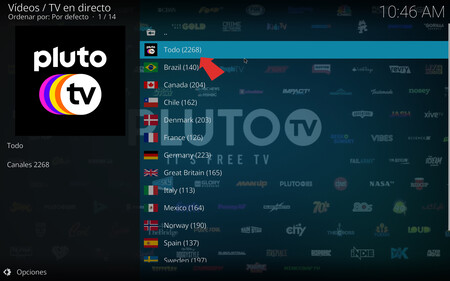
Vía | AVPasion
En Xataka SmartHome | Le he metido casi 11.000 canales de la TDT a Kodi en mi Smart TV. Ahora lo uso para ver televisiones de todo el planeta






